Annonse
Når du vil finne noe på nettet, åpner du sannsynligvis nettleseren din og utfører et Google-søk. Og selv om dette er den mest åpenbare måten å søke på, kan du ta Google et skritt videre ved å bruke Google Alerts.
Med Google Alerts kan du legge inn det du vil finne og motta en vanlig e-post med alle resultatene. Så i stedet for å søke på Google hver morgen etter noe nytt relatert til interessen din, kan du bare sjekke innboksen. Dette er nyttig for ting som globale eller lokale nyheter, salgs- eller kupongkoder, eller oppdateringer på favorittfilmene eller TV-programmene dine.
Hvis du er ny på Google Varsler, er MakeUseOf her for å hjelpe. Slik konfigurerer du Google Varsler.
Sett opp Google-varsler med forslag
Den enkleste måten å komme i gang med Google Alerts er ved å sjekke ut varslingsforslagene. Google gir deg et fint utvalg av populære emner som selskaper, økonomi, musikk, sport, politikk og mer.
Så du kan raskt sette opp varsler for ting som bitcoin i kategorien finans, Pearl Jam i musikk eller Game of Thrones for TV-emnet.
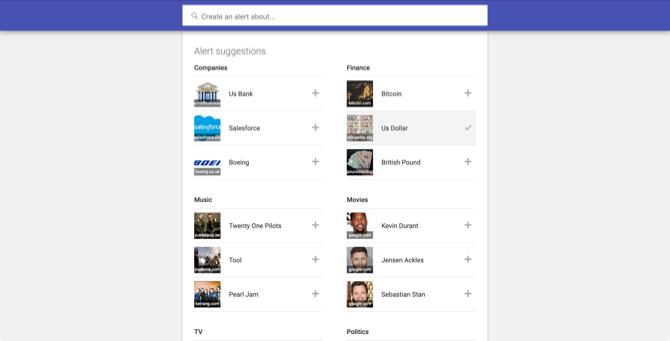
Gå til Google Alerts-nettstedet og logg på med Google-kontoen du vil bruke til varsel-e-postene, hvis du har mer enn en.
Bla litt nedover siden, så ser du det Advarsler. Hvis du liker et av disse alternativene, klikker du bare på pluss tegn å legge den til. Så når du blar tilbake til toppen, ser du den Mine varsler seksjonen med de du velger.
Konfigurer Google-varsler med nøkkelord
Nå som du vet hvordan du konfigurerer en grunnleggende Google Alert, la oss se på noen få Google Alert-typer som du kan lage selv.
Akkurat som søker på Google Det beste Google Search Cheat Sheet: tips, operatører og kommandoer du må viteDisse spesielle Google-søketips, operatører og kommandoer vil hjelpe deg med å begrense søkeresultatene og alltid få de nøyaktige resultatene du leter etter. Les mer med nøkkelord, kan du sette opp varsler tilpasset dine interesser. Dette lar deg gå lenger enn de varselforslagene som Google gir. I tillegg kan du legge inn symboler og bruke søkeoperatører som på Google Søk for å begrense resultatene.
For eksempel, kanskje du vil motta en e-post med artikler om MakeUseOf som nevner gaver, slik at du kan få et hoppstart på ferie eller bursdagshopping.
Du ville komme inn gaveside: makeuseof.com i søkefeltet. Du vil da se en forhåndsvisning av hvilke typer resultater du vil motta. Hvis du er fornøyd med det, klikker du på Lag varsel. Eller du kan klikke Vis alternativer og juster innstillingene for varselet som vi vil beskrive senere.
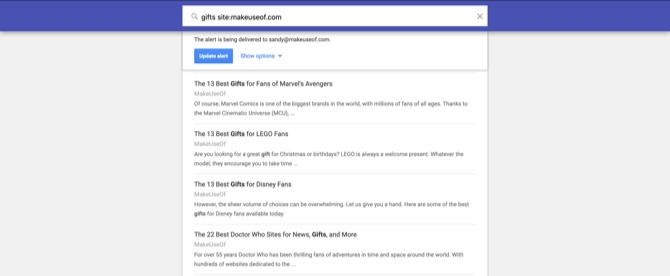
Som et annet eksempel, kanskje du er i markedet for en ny Chromebook og vil ha den priset innenfor et bestemt område. Du kan komme inn chromebook $ 200.. $ 500 i søkefeltet, juster innstillingene hvis du vil, og opprett varselet.
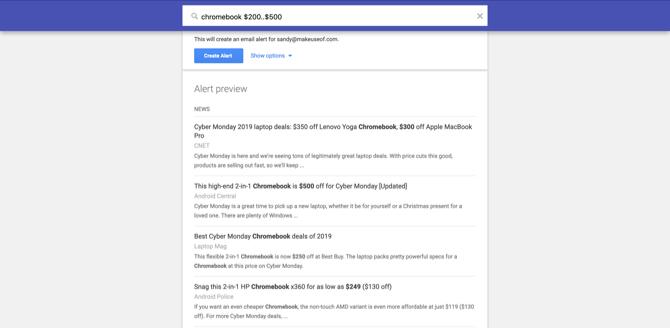
Trenger du å finne deler for å fikse sykkelen din i New York på Craigslist? Du kan kombinere noen få operatører for å begrense varselresultatene og gå inn “New York” OG “sykkeldeler” nettsted: craigslist.org.
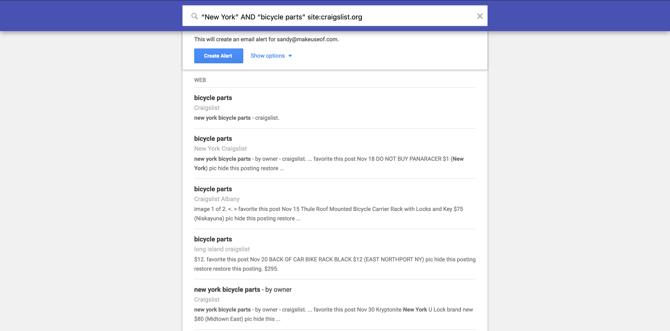
Vil du finne kupongkoder for et varehus som Kohl? Tast inn kohls "kupongkode" i søkefeltet.
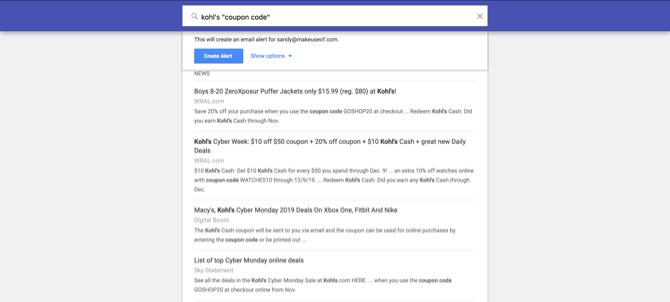
Det er mange muligheter for hvilke typer Google Alerts du kan konfigurere og tilpasse.
Innstillinger og alternativer for Google Varsler
Når du oppretter et varsel, kan du justere innstillingene på det tidspunktet ved å klikke på Vis alternativer lenke eller etterpå ved å klikke på Rediger-knapp (blyantikon) ved siden av varselet i delen Mine varsler.
Individuelle varselinnstillinger
Et alternativ du har med Google Alerts er å tilpasse de individuelle varslene du mottar. Du kan velge hvor ofte du vil få varslene, kildene, et bestemt språk og noen få andre alternativer.
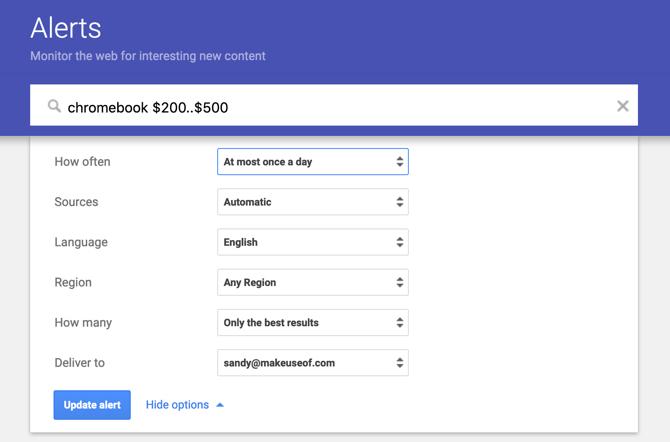
Her er en oversikt over innstillingene du kan justere:
- Hvor ofte: "As-It-Happens" er best for tidssensitive ting (som flash-avtaler), men "Most Most Once A Week" er ideell for saker som er mindre presserende eller hvis du ikke vil drukne i e-post.
- kilder: Hvilke innholdstyper vil du vurdere? Disse tilsvarer Googles egne kategorier, inkludert: Nyheter, blogger, web, video, bøker, diskusjoner og økonomi. Du kan velge mer enn ett om ønskelig, eller bare bruke alternativet Automatisk for dem alle.
- Språk: Filtrerer kilder basert på språket du velger.
- Region: Vil du bare vurdere kilder i USA, Canada eller Storbritannia? Slik filtrerer du dem.
- Hvor mange: Velg enten "Bare de beste resultatene" (strengere kriterier for samsvar) eller "Alle resultater" (mer liberal, stort sett alt Google finner).
- Lever til: Få varslene sendt enten til Gmail eller til en RSS-strøm.
Hvis du bestemmer deg for å ikke bruke de ekstra innstillingene, vil Google Varsler standard for globale resultater slik de er funnet, og vil sende dem rett til e-posten din.
Når det gjelder alternativet Kilder, er det en oversikt over hver innholdstype:
- Nyheter: Søker bare i de siste artiklene på Google Nyheter.
- blogger: Søker bare i nylig publiserte blogginnlegg.
- web: søk alle nye innholdsstykker på nettet.
- video: Søker bare i videobeskrivelser på Google.
- bøker: Søker bare i nye tillegg til Google Bøker.
- diskusjoner: Søker bare i nye forumtråder på nettet.
- Finansiere: Søker bare i priser for aksjer som samsvarer med søket.
- Automatisk: Søk på tvers alle kategorier.
Mine varsler
Hvis du setter opp mer enn ett varsel, kan du rulle dem til en e-post som heter Digest. Klikk på Innstillinger-knapp (tannhjulikon) i delen Mine varsler.
Du kan deretter merke av i boksen for Fordøye og velger å motta e-posten høyst en gang per dag eller per uke.
Eventuelt kan du merke av i ruten Leveranse for å velge tidspunkt på dagen du vil motta e-posten.

Slett en varsel
Hvis du senere ombestemmer deg om et varsel du satt opp, kan du fjerne det enkelt og slutte å motta e-postene.
Gå tilbake til Google Alerts-siden og logg på Google-kontoen din. Øverst i Mine varsler , klikk på Slett -knappen (søppelboksikonet) ved siden av varselet du vil fjerne.
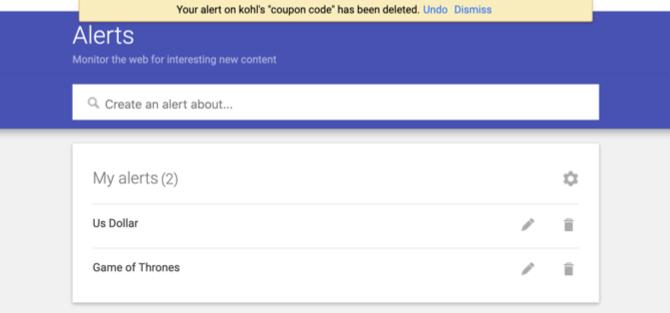
Gå aldri glipp av noe med Google Varsler
Hvis du finner ut at du søker på Google hver dag eller til og med noen ganger per uke etter nøyaktig det samme, kan Google Alerts spare deg for tid og energi ved å levere interessene dine rett i innboksen.
Og for de engangstider der du bare trenger å søke en gang, kan du sjekke tipsene våre til søker på Google etter dato 6 måter å søke etter dato på GoogleDu kan tilpasse Google-søket ditt på mange måter nå. Å søke innen en dato er viktig for noen spesifikke typer informasjon. La oss lese noen tips og triks for hvordan du gjør det. Les mer eller hvordan søk på et bilde på Google Hvordan søke på et bilde på GoogleEt omvendt bildesøk er flott for å finne opprinnelsen til et bilde på en webside eller spore opp artisten som er ansvarlig for et kult fotografi. Les mer .
Med sin BS i informasjonsteknologi jobbet Sandy i mange år i IT-bransjen som prosjektleder, avdelingsleder og PMO Lead. Hun bestemte seg da for å følge drømmen sin og skriver nå om teknologi på heltid.